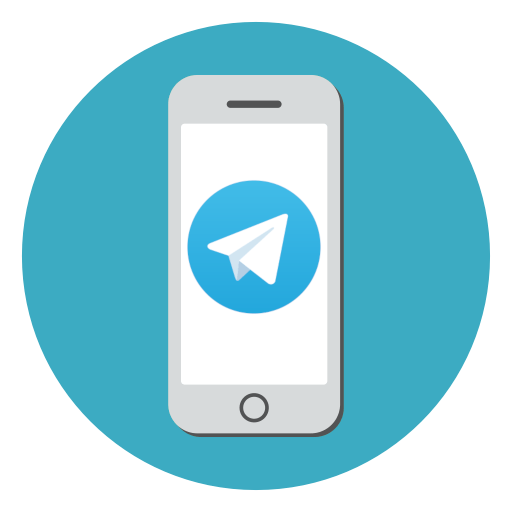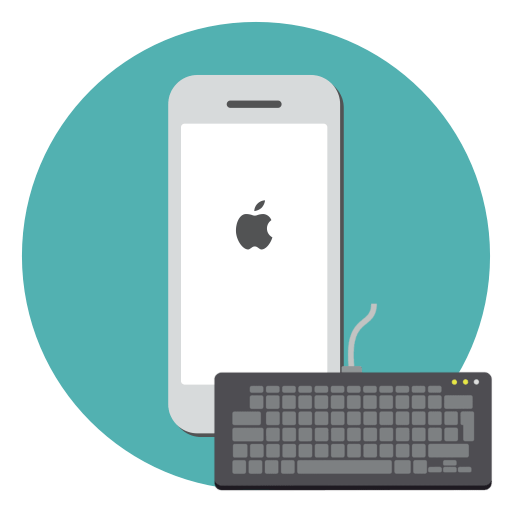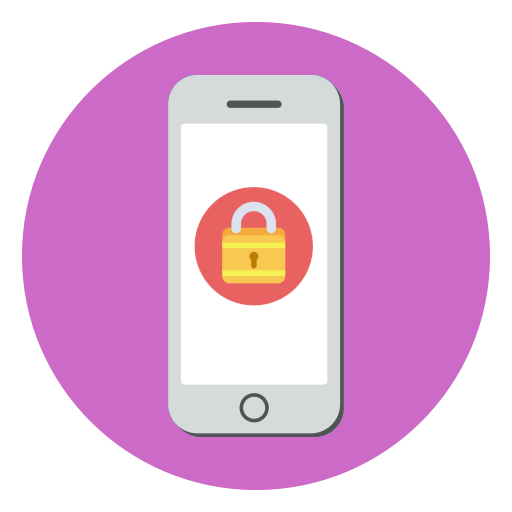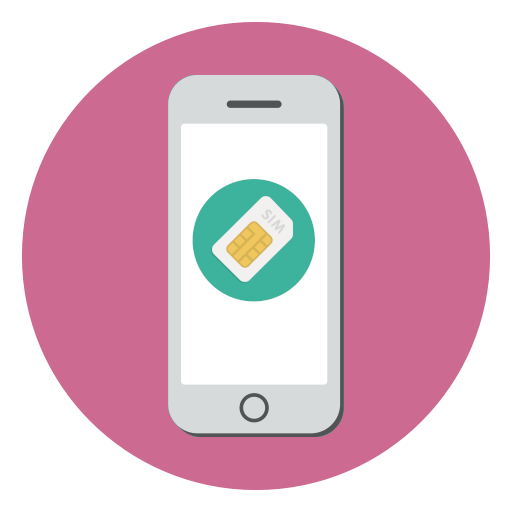Зміст
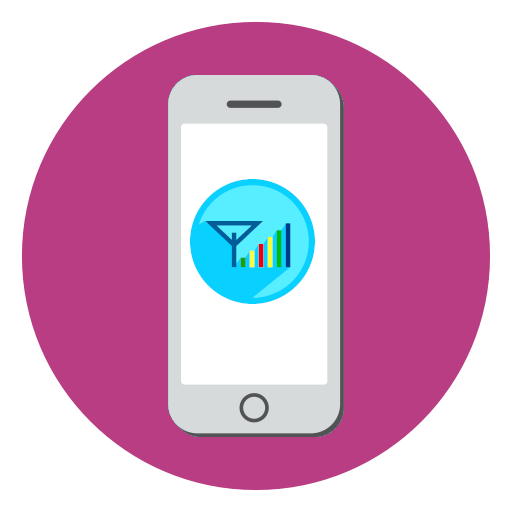
Періодично для iPhone можуть виходити настройки оператора, які зазвичай містять зміни для вхідних і вихідних дзвінків, мобільного інтернету, режиму модему, функції автовідповідача і т.д. сьогодні ми розповімо, яким чином можна виконати пошук цих оновлень, а слідом і встановити їх.
Пошук і установка оновлень стільникового оператора
Як правило, iPhone виконує автоматичний пошук апдейта оператора. Якщо ж він їх знаходить, на екрані з'являється відповідне повідомлення з пропозицією виконати установку. Однак кожному користувачеві Apple-пристроїв не буде зайвим самостійно перевірити наявність оновлень.
Спосіб 1: iPhone
- Перш за все, ваш телефон обов'язково повинен бути підключений до Інтернету. Після того, як ви переконалися в цьому, відкрийте налаштування, а потім перейдіть до розділу»Основні" .
- Виберіть кнопку " про цей пристрій» .
- Зачекайте близько тридцяти секунд. За цей час Айфон виконає перевірку на наявність оновлень. У разі якщо вони будуть виявлені, на екрані з'явиться повідомлення «доступні нові налаштування. Хочете оновити зараз?» . Вам же залишається лише погодитися з пропозицією, вибравши кнопку " оновити» .
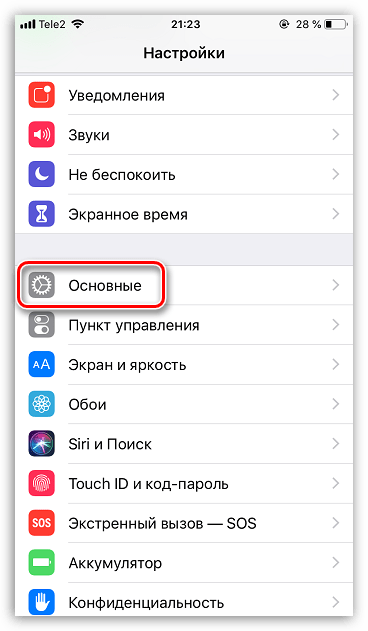
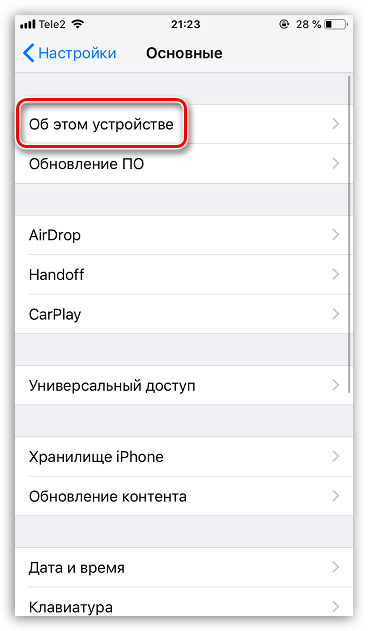
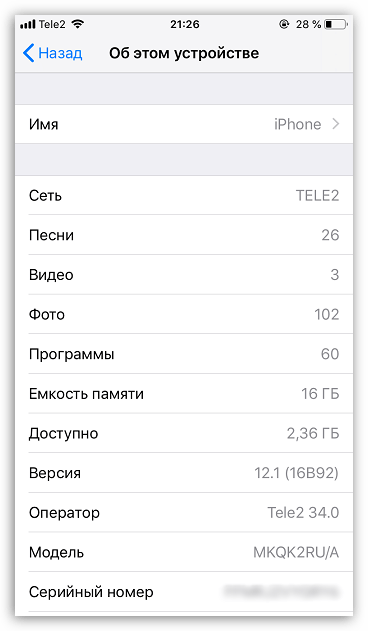
Спосіб 2: iTunes
Програма iTunes являє собою медіакомбайн, за допомогою якого здійснюється повне управління Apple-пристроєм через комп'ютер. Зокрема, перевірити наявність апдейта оператора можна саме за допомогою даного інструменту.
- Підключіть iPhone до комп'ютера, а потім запустіть iTunes.
- Як тільки iPhone визначиться в програмі, виберіть в лівому верхньому кутку іконку з його зображенням, щоб перейти в меню управління смартфоном.
- У лівій частині вікна відкрийте вкладку " огляд» , а потім зачекайте кілька хвилин. Якщо апдейт буде виявлений, на екрані з'явиться повідомлення " для iPhone доступне оновлення налаштувань оператора. Завантажити оновлення зараз?» . Від вас же буде потрібно вибрати кнопку " Завантажити та оновити» і трохи почекати закінчення процесу.
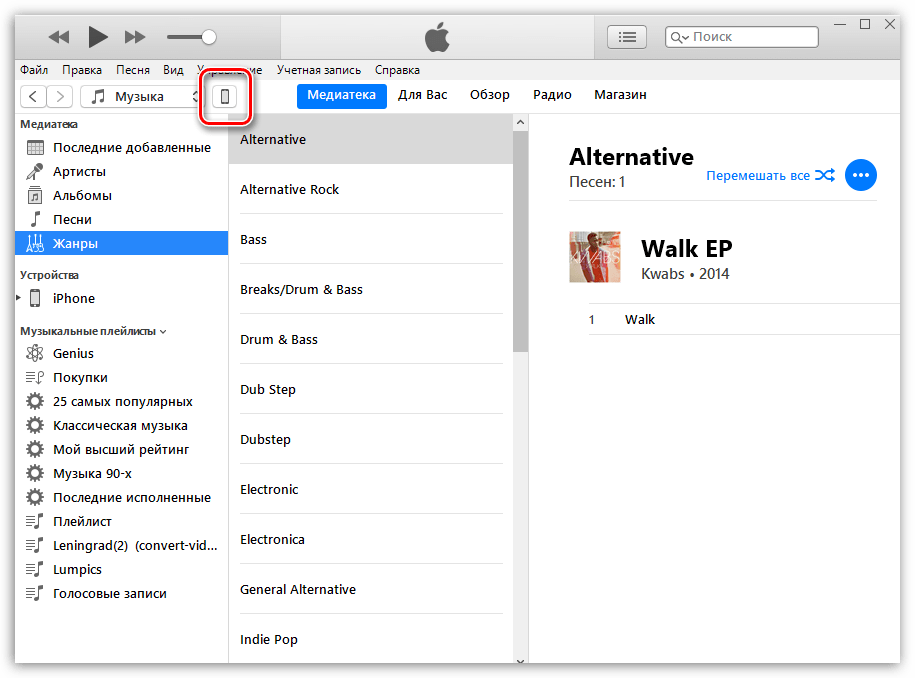
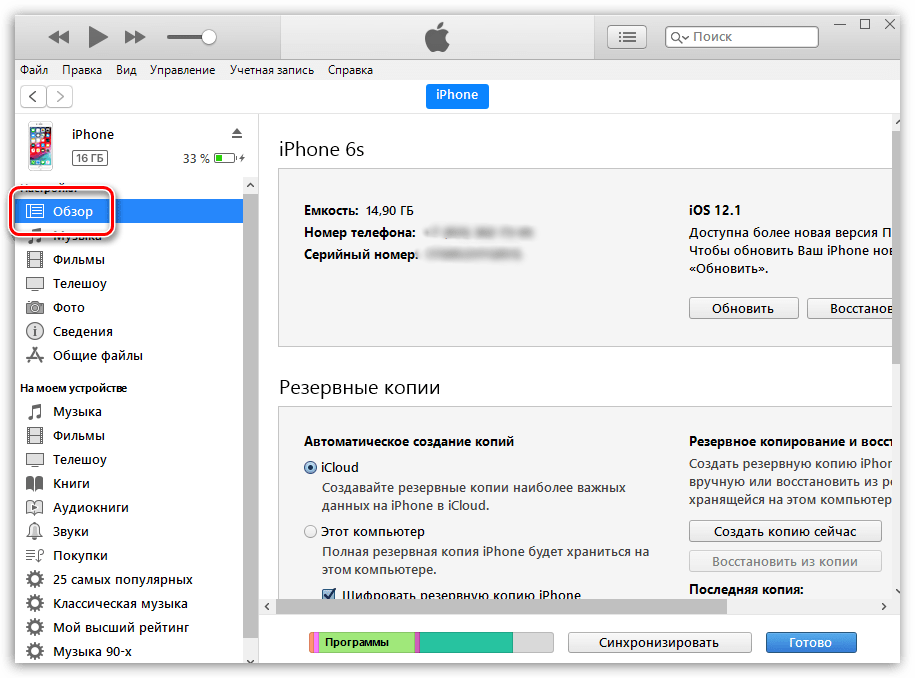
Якщо ж оператор випускає обов'язкове оновлення, воно буде встановлено повністю автоматично, відмовитися від його установки неможливо. Так що можете не турбуватися — важливі оновлення ви точно не пропустите, а дотримуючись наших рекомендацій, можете бути впевнені в актуальності всіх параметрів.